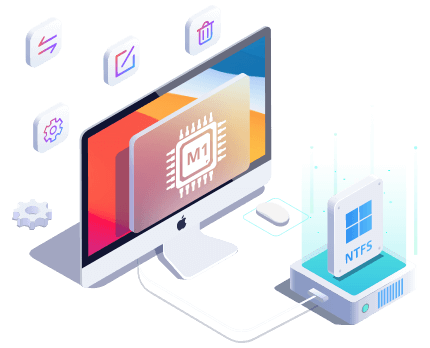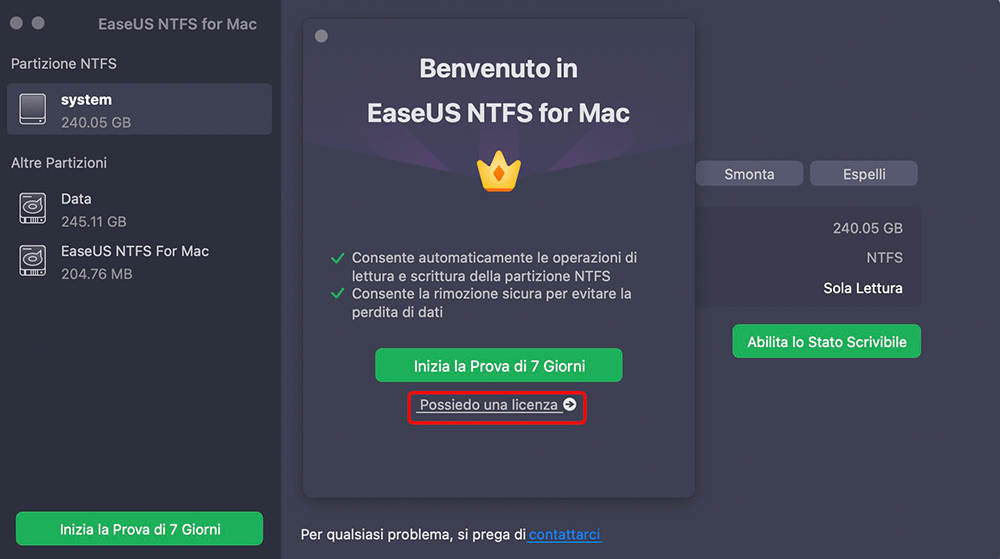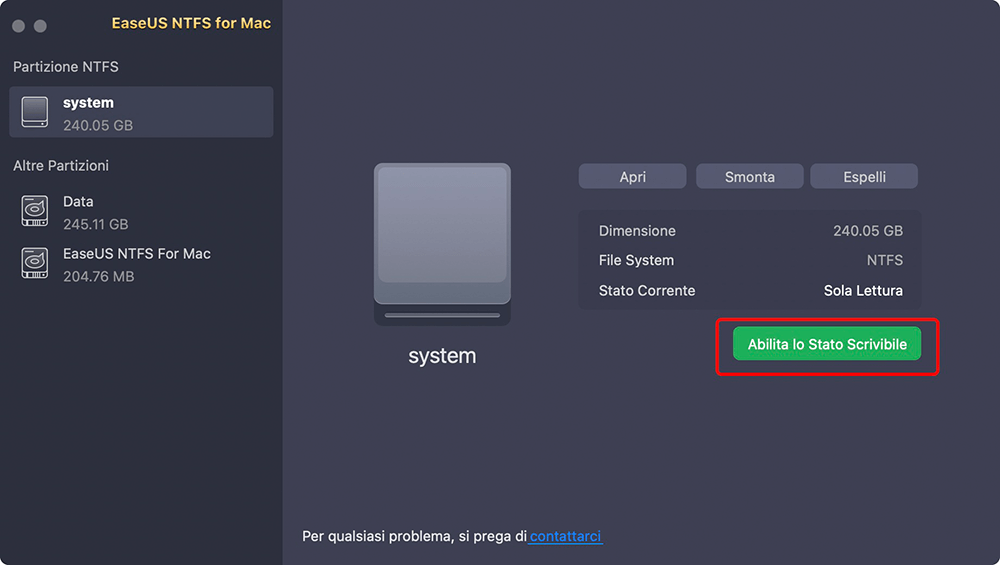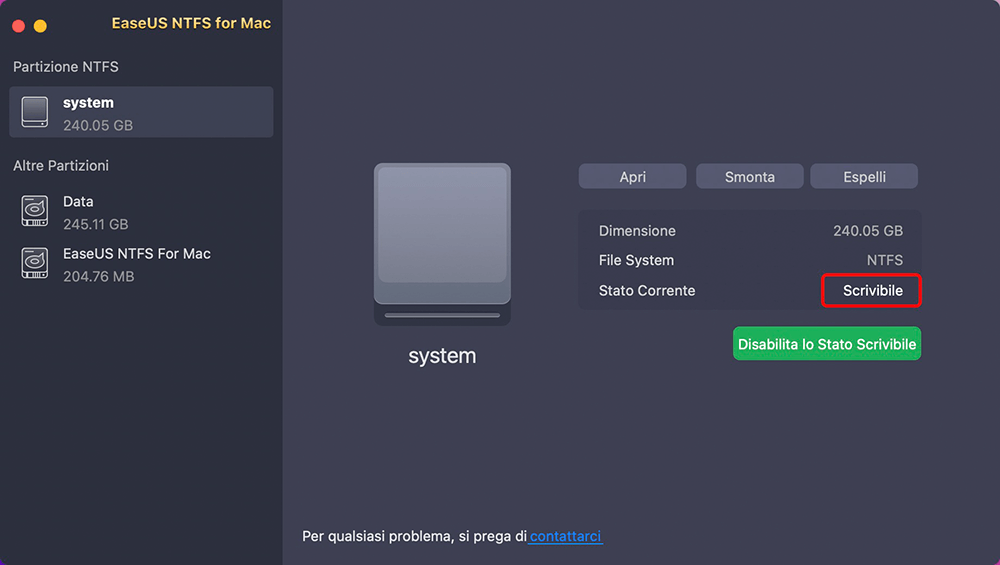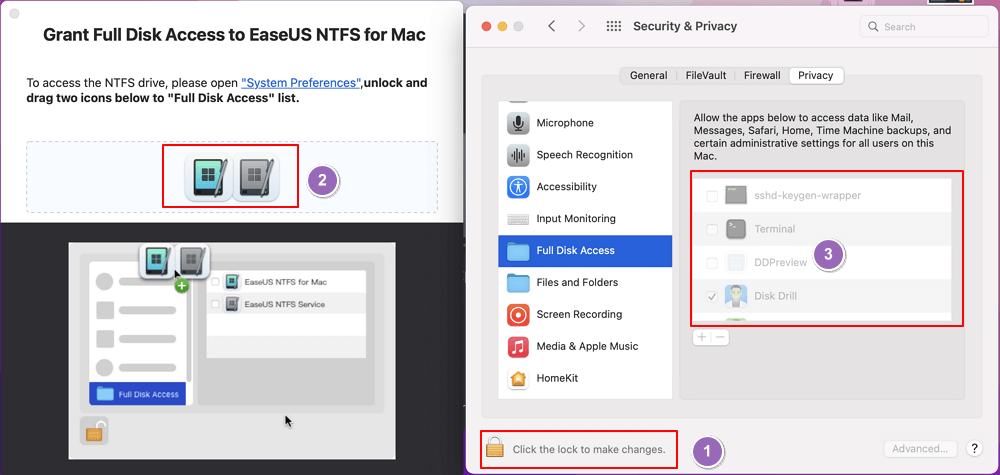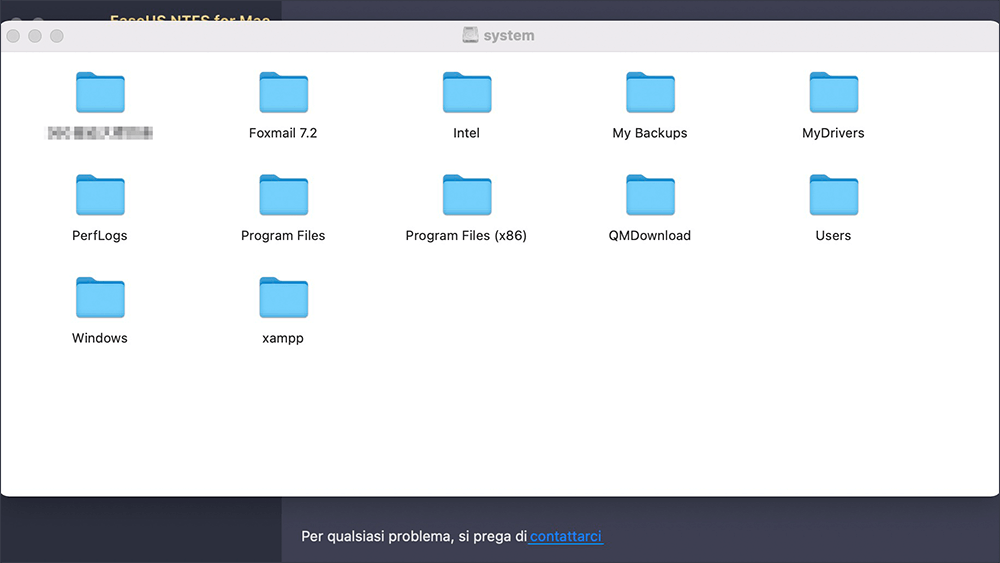Il Mac supporta NTFS? Sì o no
No, il Mac ufficiale non supporta NTFS. La società Apple non ha ancora ufficialmente supportato il file system NTFS sui computer Mac. Nel complesso, gli utenti possono visualizzare solo il contenuto disponibile nell'unità NTFS ma non possono apportare modifiche ai file e ai dati salvati, inoltre non sono consentiti per la modifica, l'eliminazione, la copia e il trasferimento. Tuttavia, esistono metodi alternativi che rendono possibili operazioni di lettura e scrittura in NTFS.
Posso fare in modo che Mac supporti l'unità NTFS? Sì, usa NTFS per il software Mac
Quando si tratta della domanda se è possibile abilitare il Mac per supportare l'unità NTFS? La risposta è si. Puoi fare in modo che Mac supporti le unità NTFS. I creatori hanno utilizzato l'unità NTFS tra Windows e MacBook per il trasferimento di dati, la gestione dei file su NTFS in macOS.
Come qualsiasi dispositivo, il sistema operativo ha bisogno di un driver per farlo funzionare. Lo stesso vale per le unità NTFS. Sono disponibili ampi driver che possono supportare NTFS per leggere e scrivere su MacBook. L'approccio migliore è utilizzare un software professionale che offre funzionalità avanzate ed è affidabile
Se sei confuso sulla scelta di un particolare software di creazione di unità NTFS di terze parti affidabile, ti consigliamo di utilizzare EaseUS NTFS per Mac.
Puoi visitare il suo sito ufficiale e scaricare questo strumento. Questo strumento è intuitivo e puoi facilmente preparare un'unità NTFS supportata da Mac con pochi semplici clic. Questo strumento è super veloce ed esegue attività in meno tempo e salva o copia rapidamente i file tra l'unità esterna e il Mac quando si tratta di funzionalità. Otterrai un trasferimento dati sicuro e un'esperienza utente senza interruzioni in questo strumento. Ultimo ma non meno importante, questo strumento è completamente compatibile con i dispositivi Mac basati su M1 e supporta macOS Big Sur e versioni precedenti di macOS.
Tutorial: crea un'unità NTFS supportata da Mac utilizzando EaseUS NTFS per Mac
EaseUS NTFS per Mac è uno strumento avanzato del software EaseUS che offre una soluzione per rendere i dispositivi formattati NTFS compatibili con MAC. Questo strumento affidabile fornisce una soluzione con un clic per configurare le unità NTFS con supporto Mac. Il driver supporta tutti i tipi di hardware, inclusi dischi rigidi, dispositivi di archiviazione a stato solido e chiavette USB formattate per Windows.
Supporta operazioni di lettura e scrittura ad alta velocità con integrità dei dati che garantisce che i dati non vadano persi anche se la piattaforma non è supportata in modo nativo.
Funzionalità di EaseUS NTFS per Mac
- Elaborazione super veloce e meno tempo per salvare o copiare tra l'unità esterna e il Mac.
- Trasferimento sicuro dei dati e un'esperienza utente fluida
- È completamente compatibile con i dispositivi Mac basati su M1
- Questo strumento supporta macOS Big Sur e mac OS precedenti
- Monta e smonta i volumi NTFS dalla barra di stato del Mac.
- File system supportati NTFS, HFS+, APFS, FAT, exFAT
- Supporta disco rigido, disco rigido esterno, SSD, unità USB, unità Thunderbolt, scheda SD, scheda CF, ecc.
Segui i passaggi esatti indicati di seguito per abilitare il supporto in lettura e scrittura per le unità NTFS su Mac.
Passo 1. Avvia e attiva EaseUS NTFS for Mac per Mac. Clicca su "Possiedo una licenza" per sbloccarlo.
Passo 2. Connetti un drive in NTFS al Mac, EaseUS NTFS for Mac lo rileverà in automatico. Selezionalo e lo vedrai contrassegnato come "Sola Lettura". Clicca su "Abilita lo Stato Scrivibile" per aggiungere i diritti di lettura e scrittura sul drive.
Passo 3. Non appena lo status del drive in NTFS diventa "Scrivibile", clicca su "Apri".
Passo 4. EaseUS NTFS for Mac aprirà una finestra per aiutare il Mac ad accedere all'unità NTFS:
1. Seleziona "Accesso completo al disco", fai clic sull'icona del lucchetto e inserisci la password di amministratore per sbloccarlo.
2. Seleziona le due icone di NTFS per Mac.
3. Trascinali nell'elenco "Accesso completo al disco".
4. Fai clic su "Esci e ripristina" per riavviare EaseUS NTFS for Mac.
![Gain NTFS access]()
Passo 5. Ora puoi controllare, leggere, scrivere e addirittura modificare i dati salvati sul dispositivo in NTFS.
Conclusione
Viviamo in un'epoca in cui le persone utilizzano una varietà di dispositivi e piattaforme. Non più un utente Windows è solo su Windows. In effetti, MacBook è comunemente usato per l'installazione di Windows. Significa anche che le persone devono avere il loro formato di file e tipo di archiviazione supportati su tutte le piattaforme. Tuttavia, quando si tratta di NTFS, i possessori di MacBook non hanno ancora una soluzione nativa o sono ancora in una fase sperimentale, il che la rende inaffidabile.
È qui che entrano in gioco soluzioni software come EaseUS NTFS per Mac e altri. Queste soluzioni offrono una maggiore velocità di lettura-scrittura e aiutano creatori e liberi professionisti a utilizzare i propri dispositivi senza problemi su tutte le piattaforme.
Domande frequenti su Mac supporta NTFS
Ecco l'elenco delle domande frequenti sul supporto di NTFS in MacOS.
1. Il Mac supporta FAT32
Sì, il Mac supporta pienamente, oppure puoi dire che FAT 32 è completamente compatibile con Mac. Tuttavia, ci sono alcuni inconvenienti. Innanzitutto sarai limitato a una dimensione del file di 4 GB e meno. In secondo luogo, non sarai in grado di utilizzare un SSD di grandi dimensioni che limita l'uso della memoria esterna. Al giorno d'oggi, i file video sono generalmente di dimensioni enormi, il che rende FAT32 inutile.
2. È necessario il software NTFS per Mac
Sì, il software NTFS per Mac è essenziale per ottenere le migliori prestazioni possibili dall'unità, soprattutto se si tratta di un grande disco rigido esterno. Offre una velocità di lettura e scrittura stabile del dispositivo e utilizza gli spazi totali del dispositivo. Inoltre, se è necessario passare da un sistema all'altro e da una piattaforma all'altra, il driver farà risparmiare molto tempo che impiegheresti a utilizzare un altro mezzo per trasferire i file.
3. NTFS per Mac è gratuito
Dipende dal software che usi per la lettura-scrittura su NTFS. Ci sono applicazioni gratuite che funzionano anche con MacBook e poi ci sono app a pagamento. Entrambi forniscono unità, quindi è possibile eseguire operazioni di lettura e scrittura NTFS. Il software a pagamento offre funzionalità extra che possono aiutare a seconda del caso d'uso. Ad esempio, EaseUS NTFS per Mac offre un'elevata velocità di lettura-scrittura, garantisce un trasferimento dati affidabile e supporta molto hardware.